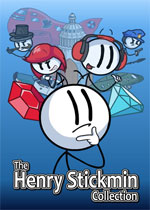aac格式,小编教你如何把aac转换成mp3 aac怎样转换成mp3
作者:075玩 来源:互联网 2023-09-07 00:10:16
AAC格式的音频文件虽然是有损压缩,但相对于其它音频文件格式来说,它的压缩率很高,可以以更小的文件大小获得更高的音质,可提供最多48个全音域声道,最高支持96KHz的采样频率,解码播放所占的资源更少。那如何把aac转换成mp3?下面,小编给大家分享把aac转换成mp3的经验。
aac与常见的音频格式mp3一样,都属于有损压缩,由于AAC格式用是另类算码方式和MP3比起来,同样的歌用AAC和MP3压出的音质不一样,AAC的音质比MP3.体积也比MP3小。所以一问世就受广大机友的青睐。那如何把aac转换成mp3?下面,小编给大家介绍如何把aac转换成mp3的技巧。
如何把aac转换成mp3
首先在打开的格式工厂中设置输出文件的文件夹。

转换格式图-1

aac格式图-2
点选项窗口底下的“确定”。

aac图-3
点左边窗口的“音频”选项卡,再点“MP3”。

aac格式图-4
在弹出的窗口中点“添加文件”,添加完毕,最后点“确定”。

aac图-5
添加完毕文件。

aac图-6
再点击窗口上面的“开始”按钮。开始转换。

mp3图-7
过一会,就转换完了。

aac格式图-8
以上就是把aac转换成mp3的方法。
关 键 词:
相关阅读
- aac格式,小编教你如何把aac转换成mp3 aac怎样转换成mp3
- 华硕笔记本摄像头驱动,小编教你华硕笔记本摄像头驱动 华硕摄像头驱动叫什么
- 智行火车票如何查订单 智行火车票怎么查看全部订单
- CEO、CFO、CTO、COO是什么意思
- 支付宝代金券如何使用 支付宝代金券如何使用的
- Win10如何关闭数据执行保护 win10关闭数据执行保护命令
- 小米移动电源拆解图评测:做工扎实,拆解简单 小米移动电源3拆解教程
- 水星路由器怎么安装 自己网上买路由器怎么安装
- ios虚拟定位软件 iToolab AnyGo 免费安装及激活图文教程
- 如何正确使用扫描仪 扫描仪的使用方法详解【图文详解】 扫描仪怎样使用
推荐应用换一换
- 本类推荐
- 本类排行
- 1aac格式,小编教你如何把aac转换成mp3 aac怎样转换成mp3
- 2华硕笔记本摄像头驱动,小编教你华硕笔记本摄像头驱动 华硕摄像头驱动叫什么
- 3智行火车票如何查订单 智行火车票怎么查看全部订单
- 4CEO、CFO、CTO、COO是什么意思
- 5支付宝代金券如何使用 支付宝代金券如何使用的
- 6Win10如何关闭数据执行保护 win10关闭数据执行保护命令
- 7小米移动电源拆解图评测:做工扎实,拆解简单 小米移动电源3拆解教程
- 8水星路由器怎么安装 自己网上买路由器怎么安装
- 9ios虚拟定位软件 iToolab AnyGo 免费安装及激活图文教程
- 10如何正确使用扫描仪 扫描仪的使用方法详解【图文详解】 扫描仪怎样使用
- 热门软件
- 热门标签








 萌侠挂机(无限盲盒)巴兔iPhone/iPad版
萌侠挂机(无限盲盒)巴兔iPhone/iPad版 新塔防三国-全民塔防(福利版)巴兔安卓折扣版
新塔防三国-全民塔防(福利版)巴兔安卓折扣版 皓月屠龙(超速切割无限刀)巴兔iPhone/iPad版
皓月屠龙(超速切割无限刀)巴兔iPhone/iPad版 异次元主公(SR战姬全免)巴兔iPhone/iPad版
异次元主公(SR战姬全免)巴兔iPhone/iPad版 火柴人归来(送兔年天空套)巴兔安卓版
火柴人归来(送兔年天空套)巴兔安卓版 大战国(魂环打金大乱斗)巴兔安卓版
大战国(魂环打金大乱斗)巴兔安卓版 世界异化之后(感性大嫂在线刷充)巴兔安卓版
世界异化之后(感性大嫂在线刷充)巴兔安卓版 云上城之歌(勇者之城)巴兔安卓折扣版
云上城之歌(勇者之城)巴兔安卓折扣版 武动六界(专属定制高返版)巴兔安卓折扣版
武动六界(专属定制高返版)巴兔安卓折扣版 主公带我飞(打金送10万真充)巴兔安卓版
主公带我飞(打金送10万真充)巴兔安卓版 龙神之光(UR全免刷充)巴兔安卓版
龙神之光(UR全免刷充)巴兔安卓版 风起苍岚(GM狂飙星环赞助)巴兔安卓版
风起苍岚(GM狂飙星环赞助)巴兔安卓版 仙灵修真(GM刷充1元神装)巴兔安卓版
仙灵修真(GM刷充1元神装)巴兔安卓版 绝地枪王(内玩8888高返版)巴兔iPhone/iPad版
绝地枪王(内玩8888高返版)巴兔iPhone/iPad版 火柴人归来(送兔年天空套)巴兔iPhone/iPad版
火柴人归来(送兔年天空套)巴兔iPhone/iPad版 世界异化之后(感性大嫂在线刷充)巴兔iPhone/iPad版
世界异化之后(感性大嫂在线刷充)巴兔iPhone/iPad版 大战国(魂环打金大乱斗)巴兔iPhone/iPad版
大战国(魂环打金大乱斗)巴兔iPhone/iPad版 主公带我飞(打金送10万真充)巴兔iPhone/iPad版
主公带我飞(打金送10万真充)巴兔iPhone/iPad版